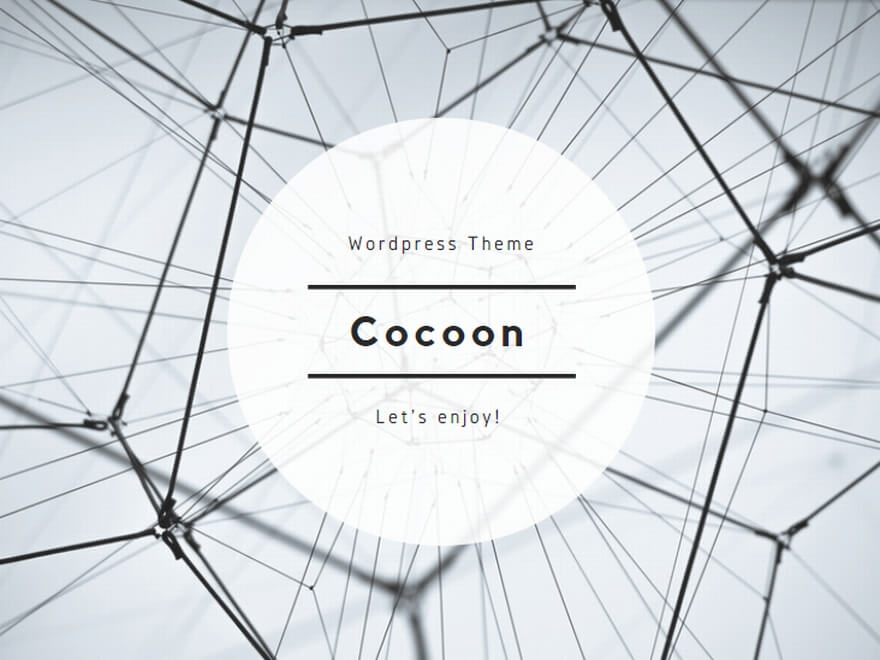① 導入:文字列切り取りに関するよくあるお悩み(300文字)
Excelで大量のデータを扱う際、必要な情報を特定するために文字列の一部だけを切り取ることがよくあります。「IDや商品コードから特定の部分だけを抜き出したい」「長い文字列から一部を取得したいけれど、関数の使い方がわからない」「LEFTやRIGHT関数を使ったが、思うように動作しない」などの悩みを抱える方は少なくありません。このような場面で便利なのが、LEFT関数、MID関数、RIGHT関数です。本記事では、これらの関数を使って文字列の一部を切り出す方法を解説し、実務で役立つ応用例や、よくあるミスの解決策も紹介します。
② 文字列の切り取り(LEFT, MID, RIGHT関数)
1. LEFT関数の使い方
LEFT関数は、文字列の左端から指定した文字数分だけ文字を取得します。
LEFT関数の構文
excelコードをコピーする=LEFT(文字列, 文字数)
- 文字列:文字を切り出したいセルやテキスト。
- 文字数:左端から取得する文字数。
例 1:商品コードの先頭部分を取得
excelコードをコピーする=LEFT(A1, 3)
- A1に「ABCD12345」という文字列があれば、結果は「ABC」となります。
応用:郵便番号の3桁地域番号の取得
excelコードをコピーする=LEFT(B1, 3)
B1に「123-4567」と入力されている場合、結果は「123」となります。
2. MID関数の使い方
MID関数は、文字列の任意の位置から指定した文字数分を取得します。これにより、特定の部分だけを切り出すことができます。
MID関数の構文
excelコードをコピーする=MID(文字列, 開始位置, 文字数)
- 文字列:切り取りたい文字列を指定します。
- 開始位置:切り取りを開始する位置(1から数えます)。
- 文字数:開始位置から取得する文字数。
例 2:商品コードの中央部分を取得
excelコードをコピーする=MID(A1, 5, 3)
- A1に「ABCD12345」と入力されている場合、結果は「123」となります(5文字目から3文字取得)。
応用:電話番号の市外局番を取得
excelコードをコピーする=MID(B1, 4, 2)
B1に「03-1234-5678」と入力されている場合、結果は「12」となります。
3. RIGHT関数の使い方
RIGHT関数は、文字列の右端から指定した文字数を取得します。
RIGHT関数の構文
excelコードをコピーする=RIGHT(文字列, 文字数)
- 文字列:文字を取得する対象のセルやテキスト。
- 文字数:右端から取得する文字数。
例 3:商品コードの末尾部分を取得
excelコードをコピーする=RIGHT(A1, 5)
- A1に「ABCD12345」と入力されている場合、結果は「12345」となります。
応用:メールアドレスのドメインを取得
excelコードをコピーする=RIGHT(C1, 9)
C1に「user@example.com」と入力されている場合、結果は「example.com」となります。
③ よくあるミスとその対応策
1. 文字数の指定ミス
問題:取得したい文字列が正しく切り出せない。
例:=LEFT(A1, 5)で「ABCD12345」から「ABCDE」を取得したいのに、「ABCD1」になってしまう。
対応策:
- 文字数の指定が正しいか確認します。取得したい部分の文字数を正確に数えましょう。
2. 開始位置の指定ミス(MID関数)
問題:=MID(A1, 4, 3)のように開始位置を間違えて、期待する部分が取得できない。
対応策:
- 1から始まる位置に注意しましょう。ExcelのMID関数は1から数えるため、1文字目が最初の位置です。
3. 空白や不要な文字の混入
問題:切り出した結果に余計なスペースが含まれてしまう。
対応策:
- TRIM関数を使って、不要なスペースを削除します。excelコードをコピーする
=TRIM(LEFT(A1, 5))
4. 数値が文字列として扱われる
問題:切り出した数値が文字列として保存され、計算に使えない。
対応策:
VALUE関数を使って、文字列を数値に変換します。excelコードをコピーする=VALUE(RIGHT(A1, 3))
5. 動的な文字列の切り取り
問題:取得したい文字数がデータごとに異なり、関数がうまく機能しない。
対応策:
- SEARCH関数やLEN関数を組み合わせて、取得する文字数を動的に調整します。
例:メールアドレスから「@」の後ろの部分を取得。
excelコードをコピーする=RIGHT(C1, LEN(C1) - SEARCH("@", C1))
④ まとめ
ExcelのLEFT関数、MID関数、RIGHT関数を使えば、文字列から必要な部分を自由に切り出すことができます。これらの関数は、データ分析や情報整理、報告書作成など、さまざまな場面で役立ちます。特に、郵便番号や商品コード、電話番号の一部を取得するといった業務では、LEFT/MID/RIGHT関数が非常に効果的です。
ただし、文字数や開始位置の指定ミス、空白の混入、数値と文字列の混在には注意が必要です。必要に応じてTRIM関数やVALUE関数、SEARCH関数を組み合わせて、複雑なデータも正確に切り出しましょう。
本記事の内容を参考に、LEFT/MID/RIGHT関数をマスターし、Excelでの文字列操作をさらに効率化してください。